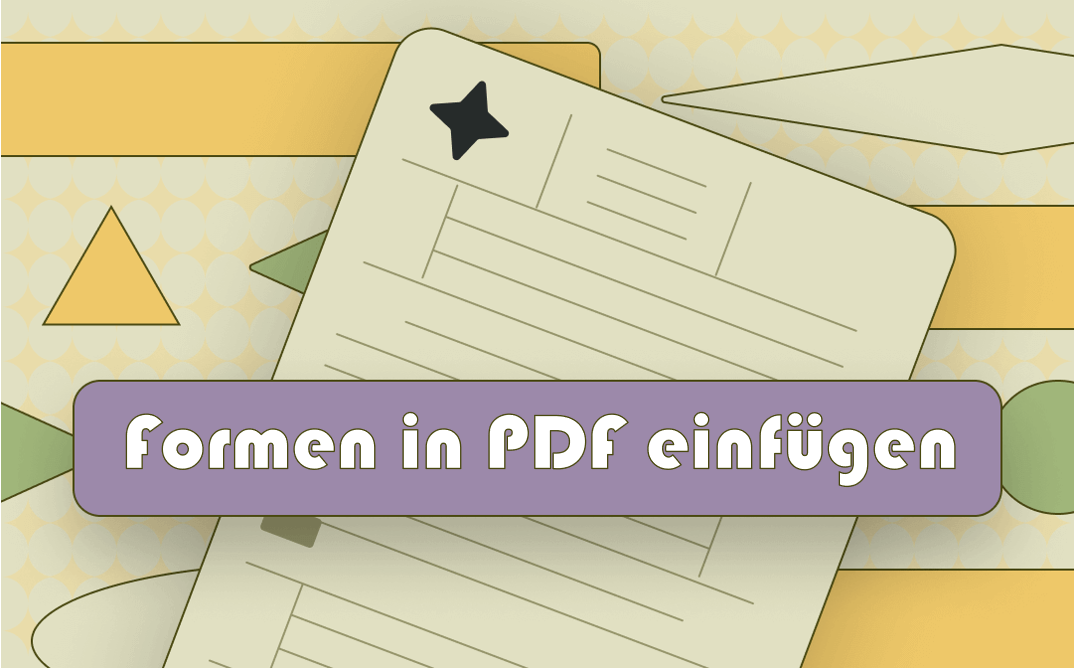
Sie wissen nicht, wie Sie Formen in PDF-Dateien einfügen können? Sie wissen nicht, welcher PDF Annotator sich am besten für das Einfügen verschiedener Formen in PDF-Seiten eignet? In diesem Artikel finden Sie eine vollständige Anleitung zum Hinzufügen von Formen zu PDF-Dateien - offline und online.
Wie Sie in SwifDoo PDF Formen zu PDF-Dateien hinzufügen
SwifDoo PDF ist ein zuverlässiger Werkzeugkasten für alles, was mit PDF zu tun hat. Wenn es um das Hinzufügen von Formen zu PDFs geht, bietet dieser PDF Annotator verschiedene Formen als Optionen, um die PDF zu markieren. Sie können damit Linien in PDFs zeichnen oder Kreise, quadratische Boxen und Polygone hervorzuheben. Die übersichtliche Anwenderoberfläche hilft Ihnen, mit nur zwei Klicks Formen zu PDF-Dateien hinzuzufügen. Und die Farbe, der Linienstil und die Größe lassen sich nach Belieben anpassen.
Mit dieser PDF-Software können Sie nicht nur Formen in PDF-Dateien einfügen, sondern auch Markierungswerkzeuge verwenden, um PDF-Dateien hervorzuheben oder handschriftlich auf Ihr Dokument zu schreiben.
Wichtigste Funktionen:
- Fügen Sie ganz einfach Formen in PDF-Dokumente ein;
- Bearbeiten Sie Text und Bilder direkt in PDFs;
- Verringert die Größe von PDF-Dateien;
- Konvertieren Sie PDF in Word, HTML, Bilder usw. und umgekehrt.
Entdecken Sie, wie Sie mit SwifDoo PDF Formen in PDFs einfügen können:
Schritt 1: Laden Sie zunächst diesen PDF Annotator herunter und installieren Sie ihn. Dann starten Sie ihn;
Schritt 2: Klicken Sie auf der linken Seite auf Öffnen und importieren Sie Ihr PDF;
Schritt 3: Um einer PDF-Datei Formen hinzuzufügen, gehen Sie zu Anmerkungen und tippen Sie auf Formen;
Schritt 4: Klicken und ziehen Sie mit der Maus, um an der gewünschten Stelle zu zeichnen;
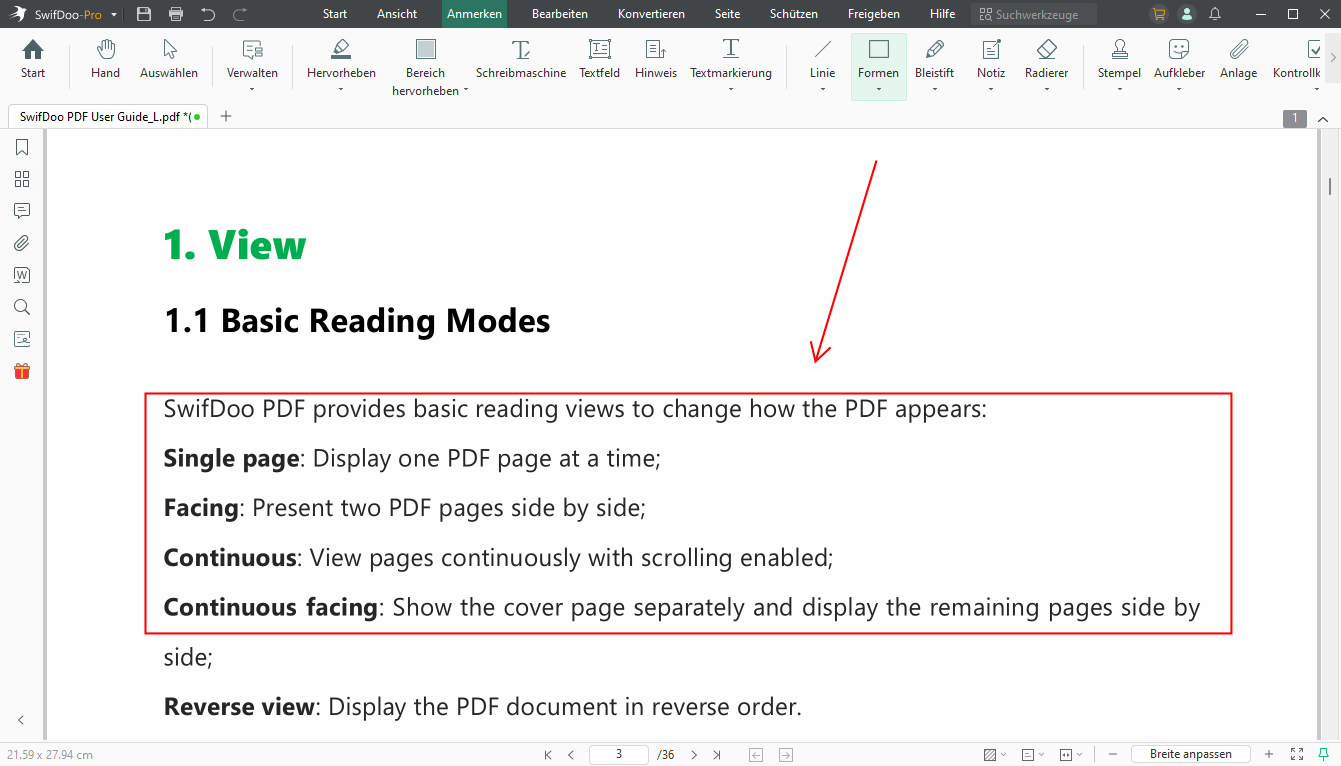
Schritt 5: Wenn Sie verschiedene Formen zu einer PDF-Datei hinzufügen möchten, klicken Sie auf den Dropdown-Pfeil unter Formen. Wählen Sie dann eine aus und fügen Sie die Form in Ihre PDF-Datei ein.
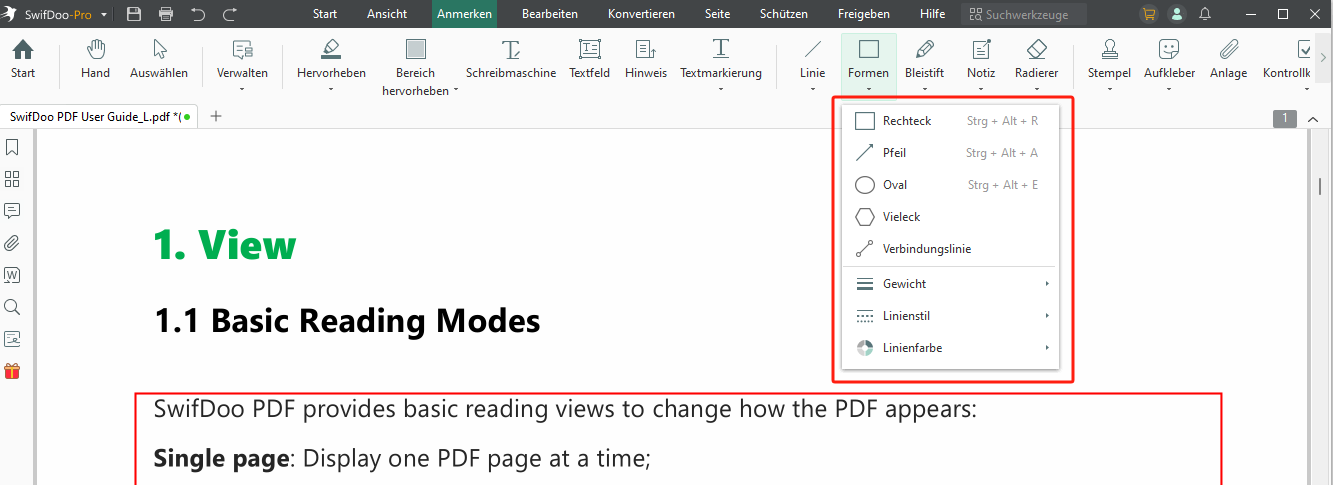
Mit diesem PDF Annotator können Sie ganz einfach und ohne Einschränkungen Formen in PDF-Dateien einfügen. Sie können Kreise in Ihr PDF einfügen oder einen quadratischen Rahmen zeichnen usw. Sie können nicht nur Formen zu PDFs hinzufügen, sondern auch weitere Anmerkungen zu Ihrem PDF-Dokument machen, z. B. eine Haftnotiz hinzufügen, einen Anhang einbetten oder einen PDF-Textabschnitt durchstreichen.
Wie Sie in Adobe Acrobat Formen zu PDF-Dateien hinzufügen können
Wenn Sie sich fragen, wie Sie in Adobe Acrobat DC Formen hinzufügen können, dann ist dieser Teil hilfreich. Dieses Programm ist eins der beliebtesten PDF-Annotationswerkzeuge und hilft Ihnen, Formen zu PDFs hinzuzufügen, auf den Seiten zu zeichnen oder Linien und Pfeile zu zeichnen, um eine PDF-Seite zu markieren. Bevor Sie in Adobe Acrobat Formen zu PDFs hinzufügen, stehen Ihnen mehrere Optionen zur Verfügung, darunter ein Kreis, ein Rechteck und ein Polygon. Sie können die Größe und Form mühelos anpassen und Ihren Kommentar zu PDFs hinzufügen.
Schauen Sie sich an, wie Sie in Adobe Acrobat DC Formen zu PDFs hinzufügen können:
Schritt 1: Öffnen Sie Ihre Datei in dieser PDF-Anwendung. Gehen Sie zu Werkzeuge und klicken Sie auf Kommentar;
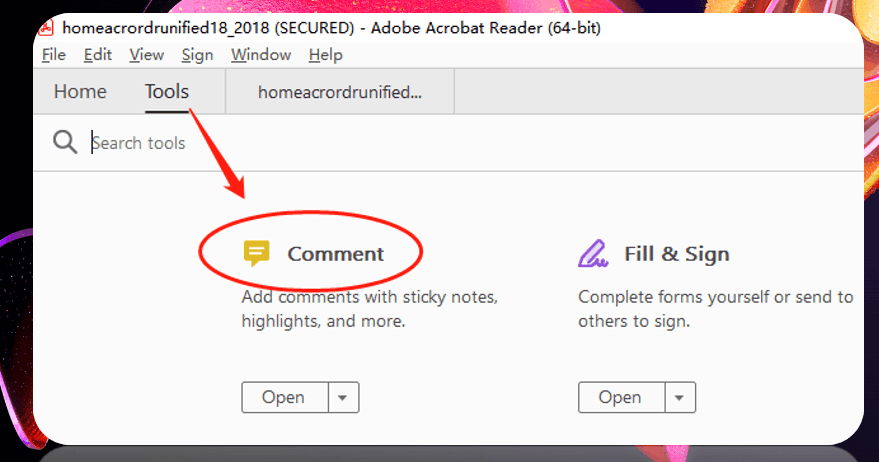
Schritt 2: Wählen Sie das Symbol für Formen und fügen Sie Formen in Ihre PDF-Datei ein.
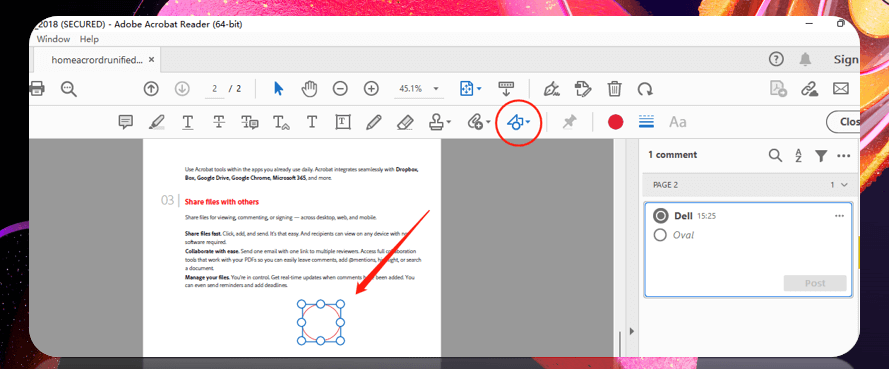
So fügen Sie in Adobe Acrobat DC Formen zu PDFs hinzu. Als Vorreiter unter den PDF-Programmen können Sie mit diesem Programm alle PDF-Probleme beseitigen. Sie können Hintergründe aus PDFs entfernen, mehrere PDF-Dateien zu einer einzigen zusammenführen und Ihre PDFs ohne Ausdrucken elektronisch signieren.
Vergleich zwischen SwifDoo PDF und Adobe Acrobat
Beide PDF-Programme, die wir aufgelistet haben, bieten eine gute Leistung beim Hinzufügen von Formen zu PDFs. Aber nach den Erfahrungen der Anwender bietet SwifDoo PDF möglicherweise einen besseren Service, um Ihre PDFs hervorzuheben. Hier sind einige Gründe dafür.
Viele Anwender möchten vielleicht Formen zu PDFs in Adobe Acrobat DC hinzufügen. Trotz seiner Beliebtheit hat dieser PDF-Annotator jedoch einige Nachteile: die benutzerunfreundliche Oberfläche, der hohe Preis und die Schwierigkeit, die gewünschten Funktionen zu finden. SwifDoo PDF hingegen hat eine einfache, aufgeräumte Anwenderoberfläche und kommt zu einem günstigen Preis. Und noch besser: Wenn Sie Formen in PDF-Dateien einfügen möchten, können Sie die gewünschte Funktion schnell finden.
|
SwifDoo PDF
|
Adobe Acrobat Pro | |
| Annotieren | Fügen Sie Formen in PDFs ein (Kreise, quadratische Boxen, Polygone); markieren Sie; durchstreichen Sie; fügen Sie Stempel und Notizen ein usw. | Fügen Sie Ihren PDFs Kreise, quadratische Boxen und Polygone hinzu, markieren Sie sie, durchstreichen Sie sie, fügen Sie Stempel und Notizen ein, usw. |
| Bearbeiten | √ | √ |
| Konvertieren | √ | √ |
| Zusammenführen & Teilen | √ | √ |
| Preis |
zu $99 für 24 Monate 7 Tage gratis testen |
zu $239.88 für 12 Monate 7-Tage gratis Testversion |
| Kompatibilität | Windows 11, 10, 8, 7, und XP | Windows und Mac |
| Sicherheit | √ | √ |
Wie Sie sehen, haben diese beiden PDF-Annotatoren fast die gleichen Funktionen, was das Hinzufügen von Formen zu PDFs angeht. Allerdings ist SwifDoo PDF kostengünstiger als Adobe Acrobat. Mit dieser Adobe Acrobat Alternative fügen Sie Formen zu PDFs hinzu und genießen ein besseres Erlebnis. Und die qualitativ hochwertigen Anmerkungsdienste sind zu einem günstigeren Preis erhältlich. Schließlich ist ein Pfennig gespart, ein Pfennig verdient.
Wie Sie online Formen zu PDF-Dateien hinzufügen können
Wir haben besprochen, wie man in Adobe Acrobat DC Formen zu PDFs hinzufügt und welche die beste Alternative ist. Für Anwender, die es vorziehen, online Formen zu PDFs hinzuzufügen, ist ein webbasierter PDF Annotator optimal. iLovePDF ist eine umfassende PDF-Anwendung, die grundlegende Formen bietet. Sie können ein PDF hervorheben, indem Sie Kreise hinzufügen und Linien zeichnen. Außerdem können Sie Symbole wie ein Lächeln oder ein trauriges Gesicht in Ihre Datei einfügen.
Beim Hinzufügen von Formen zu PDFs können Sie jedoch nur 2 PDF-Dateien kostenfrei bearbeiten. Die Formen werden automatisch eingefügt und ihre Transparenz kann manuell angepasst werden.
Erfahren Sie, wie Sie mit iLovePDF online Formen zu PDFs hinzufügen können:
Schritt 1: Besuchen Sie diesen Online-PDF-Editor;
Schritt 2: Wählen Sie PDF bearbeiten und klicken Sie auf PDF-Datei auswählen, um Ihr Dokument hochzuladen;
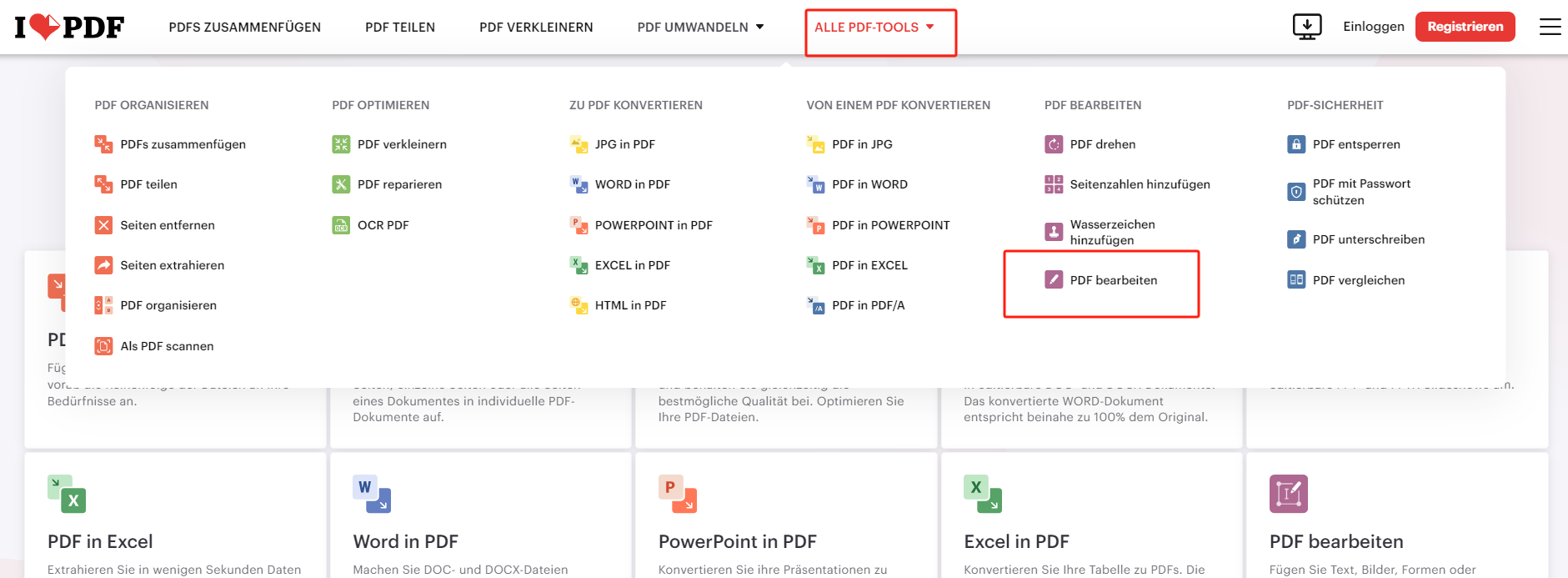
Schritt 3: Tippen Sie auf Form hinzufügen und wählen Sie eine Form, die Ihnen gefällt. Die Form wird dann automatisch eingefügt;
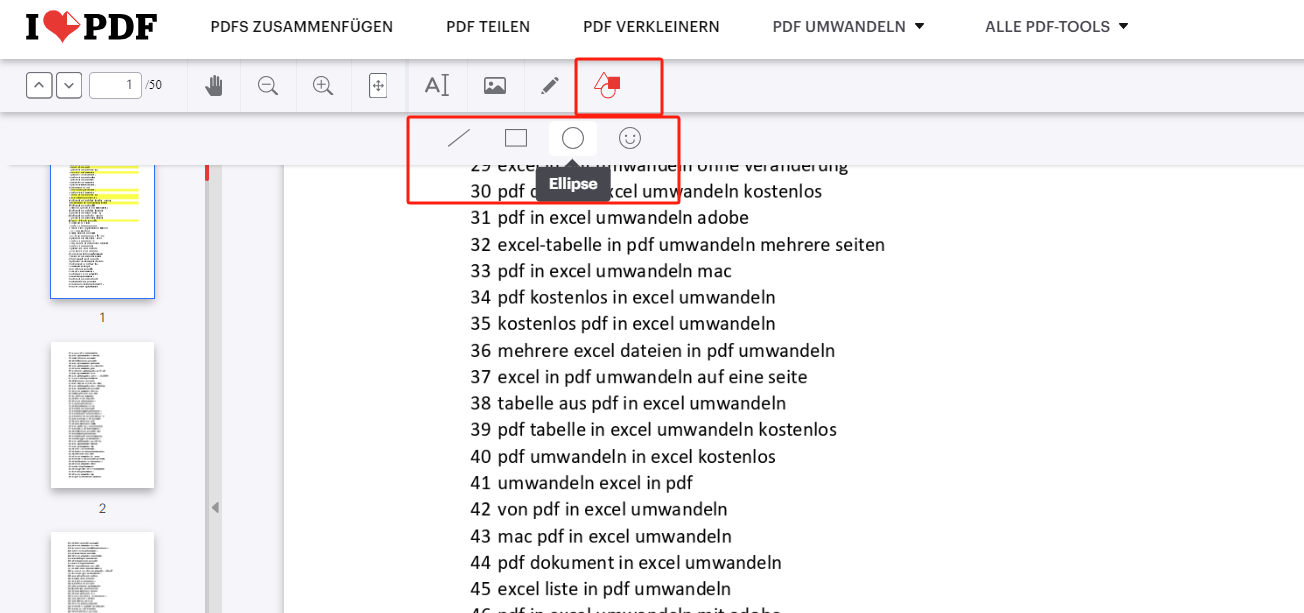
Schritt 4: Klicken und ziehen Sie die Form an die gewünschte Stelle;
Schritt 5: Klicken Sie auf das interaktive Feld neben Opazität, um die Transparenz anzupassen. Klicken Sie dann auf PDF bearbeiten, um die Änderung zu speichern.
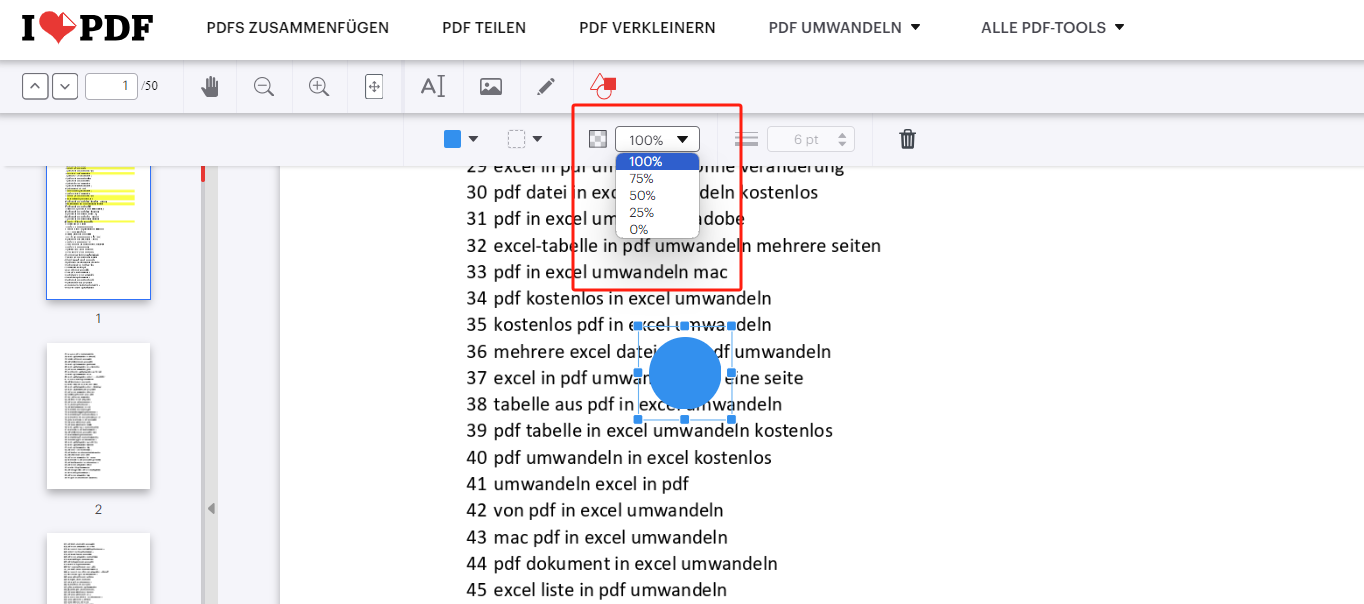
Mit dieser PDF-Software können Sie überall Formen in PDFs einfügen, allerdings ist es etwas umständlich, die eingefügten Formen anzupassen. Neben dem Hinzufügen von Formen zu PDFs verfügt dieser Online-PDF-Annotator auch über andere Funktionen. So können Sie beispielsweise mit der iLovePDF-Zusammenführung PDFs kombinieren. Ein Nachteil bei der Verwendung einer Online-PDF-Anwendung ist, dass das Laden einer großen PDF-Datei mehr Zeit in Anspruch nimmt.
Fazit
Es ist also gar nicht so schwer, mit einem professionellen PDF-Annotationstool Formen in PDFs einzufügen. In diesem Artikel haben wir 3 praktische PDF-Tools aufgelistet, mit denen Sie PDFs mit Anmerkungen versehen können. Wenn Sie Windows-Anwender sind und auf Ihr Budget achten wollen, sollten Sie SwifDoo PDF ausprobieren. Das ist ein kostengünstiges Programm, mit dem Sie mühelos Formen zu PDF-Dateien hinzufügen und andere PDF-bezogene Aufgaben erledigen können.








